
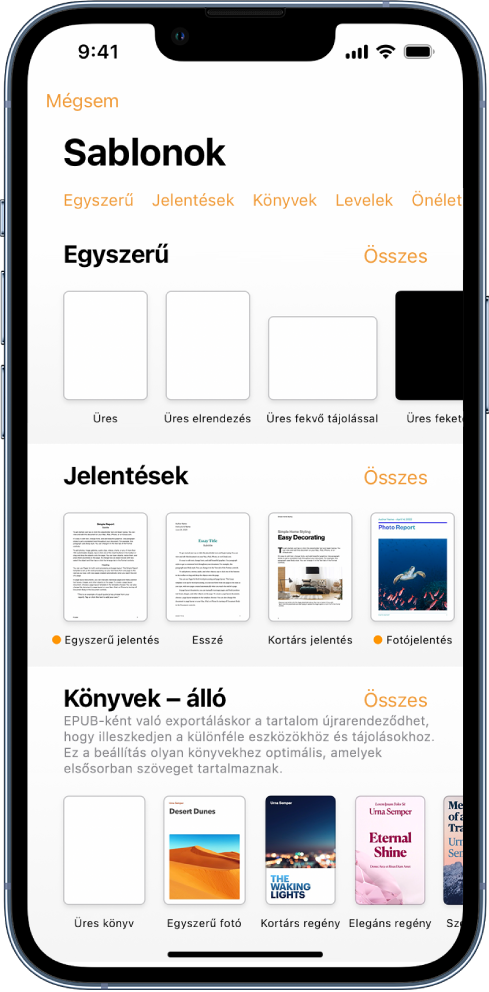
Kezdeti lépések a sablonokkal
Minden dokumentum egy sablonnal kezdődik – ezt kiindulópontként használhatja. Szövegszerkesztő-dokumentumokat, például jelentéseket és leveleket, és oldalelrendezési dokumentumokat, például plakátokat és hírleveleket készíthet. Egyszerűen lecserélheti a helyőrző szöveget és képeket a saját tartalmaira.
A szövegszerkesztési és oldalrendezési dokumentumok bemutatása
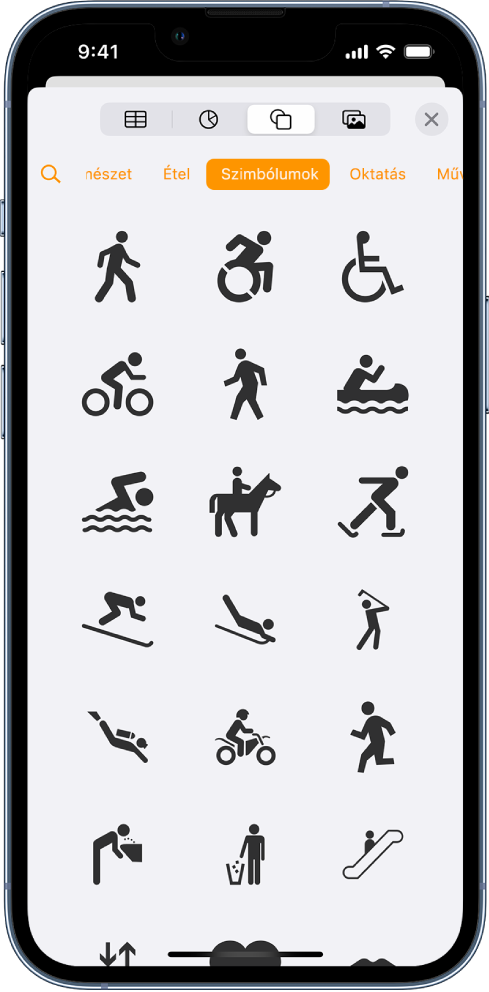
Táblázatok, fotók, rajzok stb. hozzáadása
Objektumok, mint pl. táblázatok, diagramok, alakzatok és média (képek, rajzok, audio és videó) hozzáadása a dokumentumhoz. Az objektumokat rétegezheti, átméretezheti, és elhelyezheti azokat az oldal bármely részén.
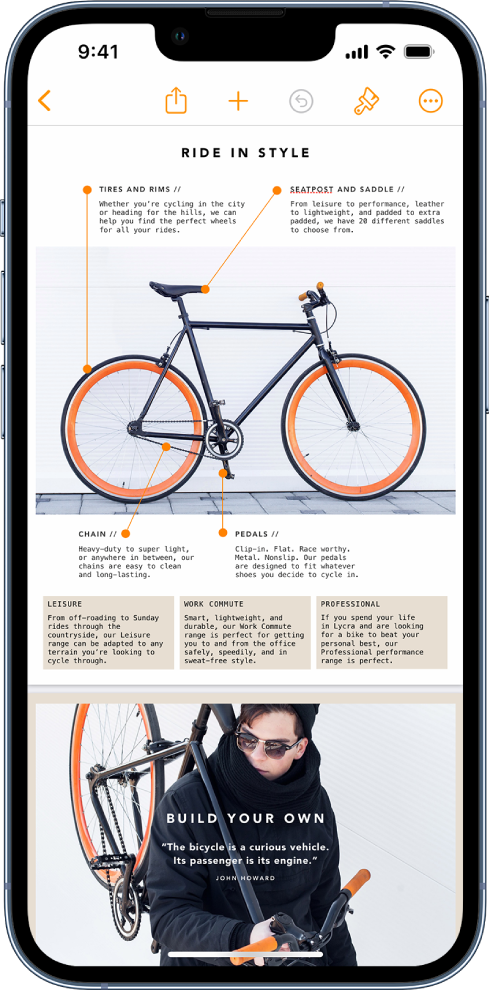
A részletek testreszabása
Módosíthatja a szöveg megjelenését, árnyékolhat képeket, kitölthet alakzatokat színnel stb. – gyakorlatilag mindent módosíthat a dokumentumban. Körbefuttathat szövegeket képek körül, egymáshoz csatolhat szövegmezőket, így a szöveg átfolyhat az egyik szövegmezőből a következőbe vagy a körlevél funkció használatával automatikusan személyre szabhat több dokumentumot.
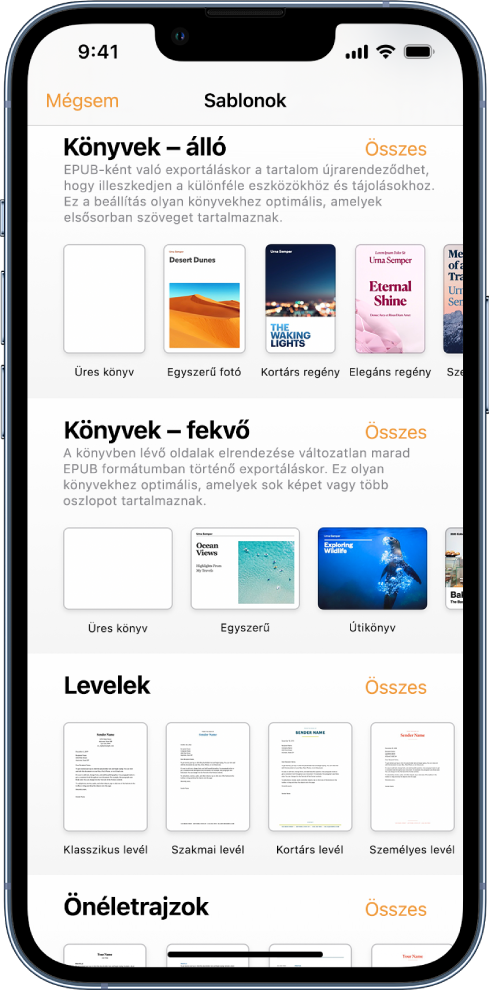
Váljon kiadóvá
A Pages többféle könyvsablont tartalmaz, amelyekkel EPUB formátumú interaktív könyveket készíthet. Hozzáadhat szöveget és képeket, vagy akár tartalomjegyzéket is. Ha elkészült, elérhetővé teheti a könyvét az Apple Booksban megvásárlásra vagy letöltésre.
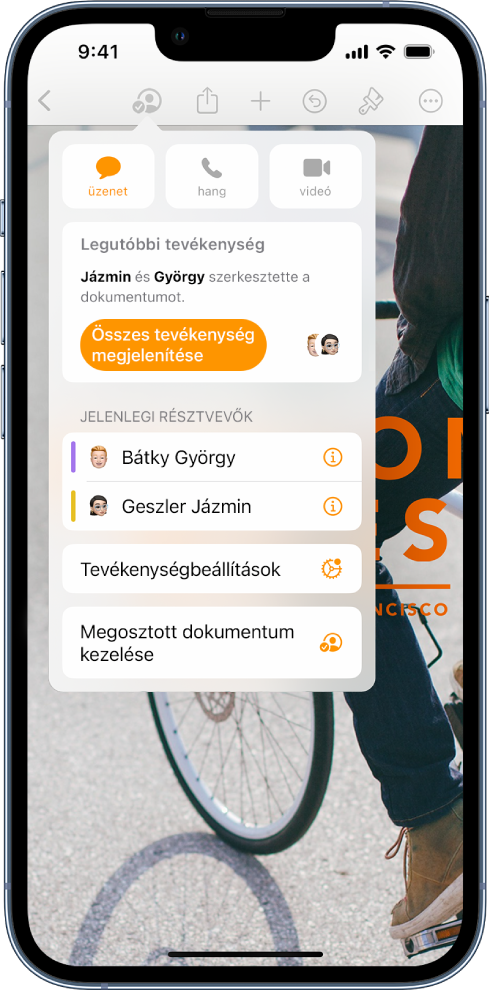
Valós idejű együttműködés
Meghívhat másokat, és együtt dolgozhatnak egy adott dokumentumon. Minden meghívott személy láthatja a végrehajtott módosításokat, viszont Ön dönti el, hogy kik azok, akik szerkeszthetik is vagy csak megtekinthetik a dokumentumot.
Ez az útmutató segít elsajátítani a Pages 14.0 használatának kezdeti lépéseit az iPhone-ján. (Ha szeretné megtekinteni, hogy a Pages mely verziójával rendelkezik, válassza a Beállítások ![]() > Pages lehetőséget). A Pages felhasználói útmutatójának felfedezéséhez koppintson az oldal tetején található Tartalomjegyzékre, vagy adjon meg egy szót vagy kifejezést a keresőmezőben.
> Pages lehetőséget). A Pages felhasználói útmutatójának felfedezéséhez koppintson az oldal tetején található Tartalomjegyzékre, vagy adjon meg egy szót vagy kifejezést a keresőmezőben.
Ha további segítségre van szüksége, látogasson el a Pages támogatási weboldalára.